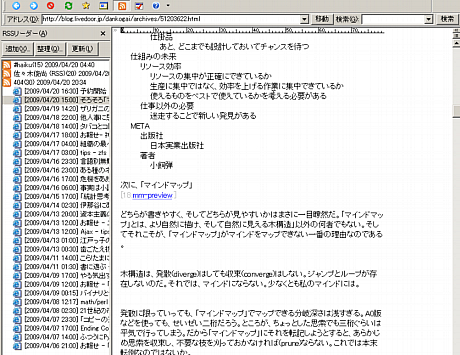秀丸
秀丸で3Dデータをいじれる |
返信 |
3Dモデル 秀丸 | |
skup でcollada形式で書き出し(エッジだけ)。
それを秀丸で開いてマクロでいじる。
垂直に立った線だけを抽出し、skupに戻し、dxfファイルにする。 そして この線をいろいろに使う。
~~~
【秀丸Tips】
秀丸マクロを高速化するには実行過程を非表示にする。
マクロのコード中で、ウインドウをアイコン化する。
showwindow 2; // 高速化のためアイコン化する
(高速化したい処理をここに記述)
showwindow 1; // ウインドウを元に戻す
プログラム引数にショートカット文字を設定すれば秀丸のショートカットをシュ ミレートするミニプログラム (秀丸専用) |
返信 |
プログラム 秀丸 | |
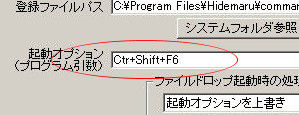
ランチャーソフトの引数のところに、"Shift+F2" とか書けば秀丸側のショートカットをシュミュレートします。
プロクラム名 → commandlineHikisu_toHidemaruShortcut.exe
書き方は、
・ "Ctr" "Alt" "Shift" "F1" から "F12" を使う (この文字は大文字も含めて固定)
・ 半角スペースなしで + でつなぐ
・ Ctr+Shift、Alt+Shift、Ctr+Alt、 このCtr Alt Shift の順序は固定です。 (Alt+Ctr はダメ、Shftは常に2番目)
例、Shift+F1、Ctr+F5、Ctr+Shift+F4、Alt+Shift+F10、Ctr+Alt+F3
このミニプログラムはクリップボードを使いません。 それゆえクリップボードにある文字列を秀丸マクロで処理するのに使えます。 以前作った秀丸マクロランチャー はクリップボードを経由してマクロを走らせるのでクリップボードにある文字列を処理をするのには使えませんでした。 まぁ秀丸マクロランチャーの補助的プログラムみたいなもんです。
はクリップボードを経由してマクロを走らせるのでクリップボードにある文字列を処理をするのには使えませんでした。 まぁ秀丸マクロランチャーの補助的プログラムみたいなもんです。
もちろん、秀丸側ではマクロにショートカットを設定しておく必要があります。
この2つで マクロランチャーは、ほぼクリアーです。 外部ランチャソフトで全部のマクロを走らせることができます。
ぷちらんちゃ はお勧め。(ボタンをコピーして引数のところだけを書き換えれはok) (*vb6ランタイム必要)
カーソル位置に外部テキストを読み込む秀丸用便利ミニプログラム |
返信 |
プログラム 秀丸 | |
今、クリップボードに "a.txt" という文字列があるとして、そのファイルのテキスト内容を読み込んでそれをまたクリップボードにセットするというミニプログラム。 名前 → textPath_textGet_textToClipboard.exe
● 秀丸exe(本体) のあるフォルダ内にこのプログラムとテキストファイルを置くこと。
● 使用例、 秀丸マクロ内で setclipboard でテキストファイル名をクリップボードに入れたあと、外部exe を走らせるコマンド runsync2 でこのミニプログラムを走らせる。 そうするとテキストファイルの内容がクリップボードに入っているから、次にペイストする。
↓
setclipboard "a.txt";
runsync2 "textPath_textGet_textToClipboard.exe";
paste;
* runsync2 は外部プログラムが終わるまで待つタイプのrun
秀丸マクロの、insertfile (カーソル位置への読み込み) がうまく働かないのでVB6で作りました。(変なエラーが出る)
何十行もある定型コードや長い文章をカーソル位置に挿入するのに便利です。 よかったら。
Processing (3) アスキーアート化したファイルから座標を出すマクロ |
返信 |
秀丸マクロ processing | |
(* このエントリーはProcessing (2) のつづき )
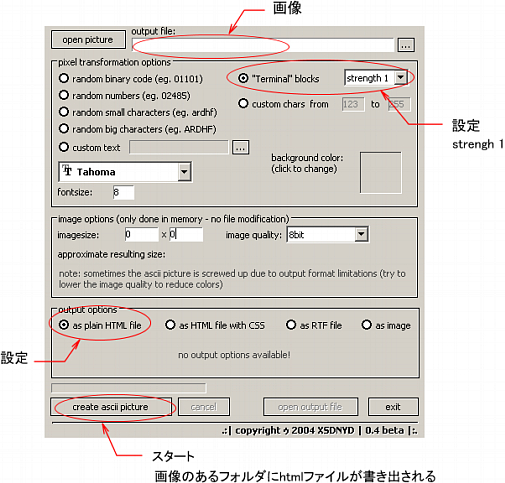
↑で書き出した html ファイルを、秀丸で表示し、下のマクロを走らせる。
* 画像は、白黒の2値であること。 ドットは1ドット単位。
* 画像サイズは300×300ピクセルぐらい。 それ以上大きいと少し時間がかかる。
* できれば、黒点は少ない方がよい。
. . . . . . . . . . . .
アウトライン解析と秀丸 |
返信 |
秀丸 hidemaru | |
http://gyauza.egoism.jp/clip/archives/2009/04/post-7/
↑ アウトラインの作り方の tips 。
アウトライン機能は、逆に 行を隠していくツールとしても使えそう。
以前から何かに使えないかなーって考えている。